Cum se instalează Microsoft Edge pe un Chromebook?
Miscelaneu / / August 04, 2021
Reclame
Microsoft tocmai a lansat prima versiune a Microsoft Edge pentru sistemul de operare Linux. Aceasta înseamnă prin activarea Linux pe un Chromebook; putem folosi Microsoft Edge pe un Chromebook. Pare puțin ciudat să folosești browserul Microsoft Edge pe un Chromebook care rulează pe sistemul de operare Chrome, dar există o opțiune. Dacă doriți să utilizați Microsoft Edge pe Chromebook, acest ghid vă va spune cum să îl instalați.
Instalarea browserului Microsft Edge pe un Chromebook nu este însă un proces cu un singur pas. Aceasta este acum o posibilitate doar pentru că aplicația este disponibilă acum pentru Linux. Putem rula aplicații bazate pe Linux pe un Chromebook dacă configurăm Linux pe acel Chromebook. Deci, să aruncăm o privire detaliată asupra modului în care se poate configura Linux pe un Chromebook și apoi să ruleze Microsoft Edge pe acesta.

Cum se instalează Microsoft Edge pe un Chromebook?
Sistemul de operare Chrome vine cu un container Linux, care necesită doar câțiva pași pentru a fi activat. Puteți găsi acest lucru în propriile setări ale Chromebookului.
Reclame
- Deschideți Setări pe Chromebook.
- Faceți clic pe fila Linux (Beta) din bara laterală.
- Apoi faceți clic pe „Activați” din partea dreaptă a ferestrei.
- Faceți clic pe butonul Următorul din fereastra următoare.
- Setați un nume de utilizator pentru Linux.
- Setați cantitatea de stocare din stocarea internă pe care doriți să o alocați la Linux.
- Apoi faceți clic pe Instalare.
Acest lucru poate dura ceva timp, deoarece va iniția o descărcare. După ce descărcarea și instalarea Linux sunt efectuate în Chromebook, va apărea o fereastră de terminal. Atunci știi că instalarea a fost un succes.
Pentru a instala Microsoft Edge pe această configurare Linux, trebuie să utilizați programul de instalare Debian, pe care îl veți găsi pe pagina web Microsoft Edge din interior.
- Du-te la Pagina Microsoft Edge Insiders.
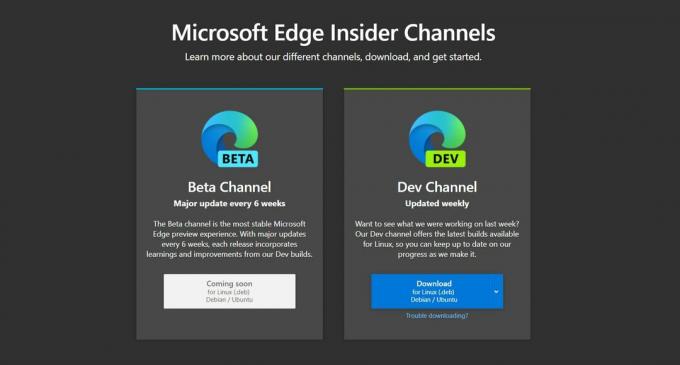
- Aici descărcați fișierul .deb pentru versiunea pentru dezvoltator. Versiunea beta stabilă și uniformă este încă la câteva săptămâni distanță. Dacă doriți o experiență mai stabilă, puteți verifica din nou această pagină pentru versiunea beta și stabilă a acestui program.
- După ce ați terminat descărcarea fișierului .deb, faceți dublu clic pe el și veți vedea o fereastră pop-up cu butonul de instalare pe el. Dacă butonul de instalare este gri, mutați fișierul .deb descărcat în secțiunea „Fișiere Linux”. Apoi încercați să faceți dublu clic, iar instalarea ar trebui să funcționeze acum.
- După finalizarea instalării, veți vedea un mesaj pop-up în colțul din dreapta jos al ecranului.
- Acum deschideți folderul aplicației Linux sub Sertarul de aplicații și veți vedea Microsoft Edge în această listă. Faceți clic pe acesta și veți avea Microsoft Edge rulat pe Chromebook.
Acum puteți alege să utilizați terminalul Linux pentru a instala și aplicația, la fel ca ceea ce facem în timp ce instalăm orice pe un sistem Linux. Cu toate acestea, acest lucru ar putea fi dificil pentru utilizatorii care nu sunt prea familiarizați cu interfața Linux. Deci, pentru a simplifica acest lucru, utilizați metoda menționată mai sus pentru a utiliza programul de instalare .deb.
De acum, avem doar versiunea pentru dezvoltator disponibilă pentru descărcare. Dar pagina web spune că ne putem aștepta la o actualizare la fiecare șase săptămâni și că există chiar un mesaj în curând sub versiunea beta. Deci, dacă doriți o experiență fără erori, va trebui să așteptați câteva luni pentru ca versiunea stabilă să fie lansată după ce versiunea beta devine oficială. Veți găsi linkul pentru a descărca acest lucru de pe aceeași pagină web ca înainte.
Deci, astfel puteți instala și rula Microsoft Edge pe Chromebook. Dacă aveți întrebări sau întrebări despre acest ghid, atunci comentați mai jos și vă vom răspunde. De asemenea, asigurați-vă că consultați celelalte articole despre sfaturi și trucuri pentru iPhone,Sfaturi și trucuri pentru Android, Sfaturi și trucuri pentru PC, și multe altele pentru informații mai utile.
Reclame
Un tehnician ciudat care iubește gadgeturile noi și dornic să știe mereu despre cele mai noi jocuri și despre tot ce se întâmplă în lumea tehnologiei și în jurul acesteia. Are un interes masiv pentru dispozitivele Android și streaming.



